WPS PPT调整图片对比度以及亮度的方法
2024-02-06 14:05:04作者:极光下载站
很多小伙伴在幻灯片中插入图片之后都会需要对图片继续拧二次编辑,例如调整图的亮度、对比度等,让图片更加清晰或是和幻灯片主题更加符合。有的小伙伴不知道wps中该在哪里找到对比度和亮度的设置工具。其实很简单,我们只需要选中幻灯片中的图片,然后在图片工具的子工具栏中就能找到增加亮度、增加对比度、降低亮度和降低对比度工具了。有的小伙伴可能不清楚具体的操作方法,接下来小编就来和大家分享一下WPS PPT调整图片对比度以及亮度的方法。
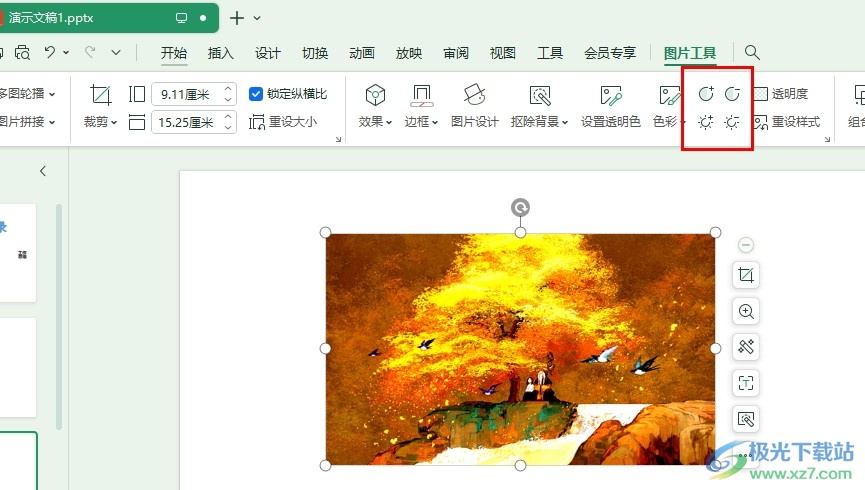
方法步骤
1、第一步,我们点击打开Wps软件之后,在WPS软件中点击打开一个需要编辑的演示文稿
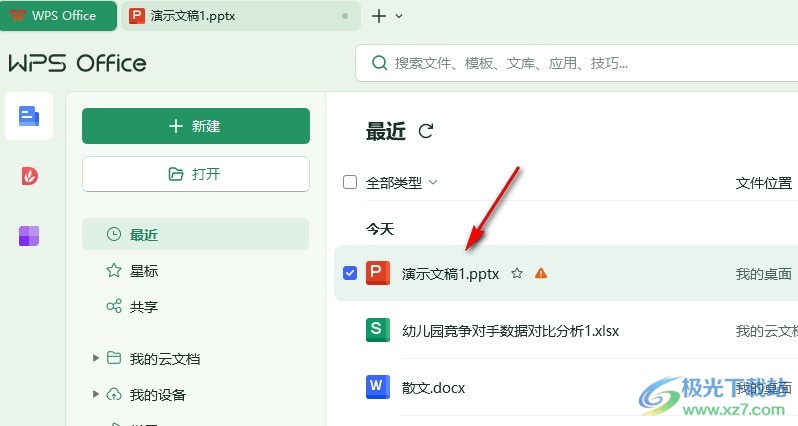
2、第二步,打开演示文稿之后,我们在幻灯片页面中先选中一张图片,然后打开“图片工具”

3、第三步,在“图片工具”的子工具栏中,我们找到“增加亮度”工具,点击该工具就能提高图片亮度了

4、第四步,在“增加亮度”工具的上方就是“增加对比度”工具,点击该工具就可以对图片的对比度进行设置了
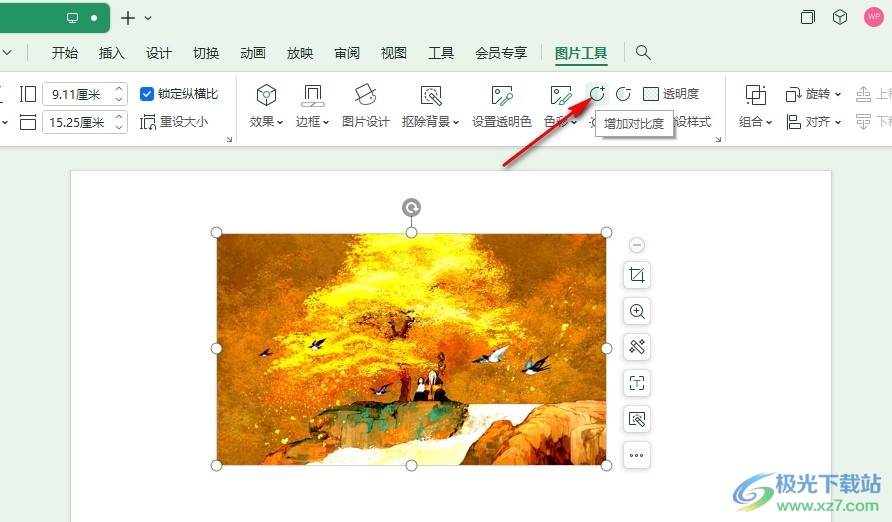
5、第五步,当我们想要减少对比度或是降低亮度时,在上述两个工具的右侧就能找到对应工具,使用这四个工具完成对图片的对比度以及亮度的调整即可

以上就是小编整理总结出的关于WPS PPT调整图片对比度以及亮度的方法,我们进入WPS软件的演示文稿编辑页面,然后点击图片,接着在图片工具的子工具栏中找到增加/降低对比度以及增加/降低亮度工具,直接使用这四个工具进行图片调整即可,感兴趣的小伙伴快去试试吧。
